たかが配信、されど配信。
人知れず「配信する」という行為に全力を注いだ男の物語をここに書き記そう。
すべてのストリーマーを志すもののために。
君が、泥酔ストリーマーだ。
広告
無駄に仰々しい入りをしてしまいました。どーにゃです。
ここ1年ほど、このブログの更新をストップしていました。理由は面倒くさいとかネタがないとか諸々あったのですが、大きな理由は「配信」というものを始めてしまったことにあります。
配信を取り巻く環境の変化
配信やストリーマーといった職業は、近年異常なまでの盛り上がりを見せています。新型コロナウイルスの感染拡大や、インターネットなどのインフラ普及といった後押しもありますが、技術の進歩がストリーマーに与えた影響は非常に大きいと思います。今や1台のPCでゲームをしながら配信するのが当たり前で、数千円のWebカメラを付けてしまえば誰でも有名人のごとく配信ができます。配信のプラットフォームも急増し、自分に合ったプラットフォームを選ぶことができる時代になりました。手軽に始められる趣味として一般層にも認知され、市民権を得たことで急速に市場が拡大しています。
そんな急流に逆らうことなく飲み込まれてしまったのが、そう、僕です。2021年の年初に「今年はストリーマーとしての活動に専念します」と宣言し、今や僕の生活リズムは配信が中心になって回っているといっても過言ではありません。
現在、僕は毎週木曜日21時から「泥酔TV」という、ただ僕が酒を飲んで酔っ払いながら酒や機材の話をするという限界集落のような配信を行っています。ほかの曜日は不定期ではありますがゲーム配信を行っています。気になった方は是非フォローして遊びに来てください。
チャンネルはこちら↓

配信機材にこだわる理由
さて、冒頭でもお話しした通り、今日において配信は手軽に行えるものであり、有名ストリーマーでも大きな投資をせずに成功しているケースは多々あります。
そんな今日において配信機材にこだわる理由は、はっきり言って「自己満足」でしかありません。「視聴者のため」という大義名分を振りかざして自己満足を極めているだけにすぎません。僕は元々ガジェット大好きオタクですから、そもそも配信環境にこだわることそのものが趣味なのです。その先にあるのは、「こんな素晴らしい配信環境を整えることができた…!」という圧倒的な達成感と優越感、そして0の桁数が3つくらい減った貯金通帳です。
その覚悟がある方だけ、この先に進んでください。
たどり着いた機材たち ~やりすぎくらいがちょうどいい~
では早速、自分がたどり着いた配信機材たちをご紹介します。
もう一度言いますが、今から紹介する機材は「ただただ一人の青年が酒を飲んで話す配信」をするために用意したものです。
ゲーム用PC:10900K+RTX3080
構成としては以下の通りです。
CPU:Intel Intel Core i9 10900K(All Core 5.2GHz OverClocked)
M/B:GIGABYTE Z490 AORUS ULTRA G2
MEM:G.Skill F4-3600C16Q-64GTZNC
VGA:GIGABYTE AORUS GeForce RTX 3080 XTREME 10G
PSU:ASUS ROG-THOR-1200P
CPU Cooler:NZXT KRAKEN Z63 RL-KRZ63-01
Case:NZXT H510 Siege
Storage:Samsung 970 EVO Plus 2TB
最近のゲーム用PCとしては十分なスペックではないでしょうか。基本的にはどのゲームも問題なく動作させることができます。こちらに関しては特にこだわりがあったわけではないですが、USB接続のキャプチャーカードを使う関係上intelを採用しています。AMDのRyzenはだいぶ改善されてきたとはいえ、USB接続機器の動作にはトラブルを抱えていることが多いため、絶対的な安定性を重視する配信という環境下には使用しないという結論に達しました。
配信用PCへの映像・音声出力にNDIを使用している関係上、宅内で2.5GbELAN環境を構築しています。1GbE環境だと少しかくついたり遅延がどうしようもないレベルで発生したりしていましたが、2.5GbE環境を構築したところ症状が改善しました。
2.5GbE環境を構築するにあたっての注意点として、I225VというLANコントローラーの存在があります。これはintel製の2.5GbELANコントローラーなのですが、関係各所いたるところでTo LOVEる ダークネスを引き起こしている問題児で、急にLANの認識ができなくなるなどまさにダークネスといった感じです。GIGABYTE Z490 AORUS ULTRA G2はこのLANコントローラーを使用しているので、僕はRealtekのLANコントローラー「RTL8125」を搭載しているLANカードを増設して、そちらにLANケーブルを接続して使用しています。
言わずもがな、ゲーム配信をするなら最も必要な要素といっても過言ではありません。普段使うPCとしても活用しているので、実質無料のようなものです。無料でゲーミングPCがもらえてしまう、配信とは非常においしい趣味です。
配信用PC:11700+RTX3060
CPU:Intel Core i7 11700
M/B:ASRock Z590 Extreme
MEM:CenturyMicro DDR4-3200 64GB
VGA:ZOTAC GAMING GeForce RTX3060 Twin Edge OC
PSU:Seasonic PRIME 650-TR
CPU Cooler:Noctua NH-U12A
Case:Fractal Design Define 7 Compact Solid
Case Fan:Noctua NF-A12x25 PWM
Storage:Western Digital SN850 500GB
Capture Devices:AVerMedia C988/GC570D
メインPCと同じ理由で、配信用PCにもintelを採用しています。また、ASRock Z590 Extremeは最初からRTL8125を搭載しているのでLANカードを増設する必要はありません。
配信用PCは完全にエンコード専用として使用しています。エンコード方法はCPUを使ったx264エンコードと、NVIDIA製GPUを使用したNVENCがあります。一昔前ですと色味が悪い、ノイズが乗るといわれていたNVENCですが、すべてのプリセットの組み合わせを試してみたところ、すべての場合においてNVENCの方が良い結果になりました。時代は謎の半導体メーカーの天下といったところでしょうか。
配信用PCを別で用意するメリットについては後述します。
配信用PCは一度使ってしまうと元に戻れない麻薬のようなものです。それだけ影響が大きい要素なので、やはり配信には必須と言わざるを得ません。ただ、ゲーム用PCと異なり一度導入してしまえば早々買い替える必要はないですし、ランニングコストを考えれば実質無料といってよいでしょう。
マイク:Antelope Audio Edge Solo
マイクも色々試した挙句、Antelope Audio Edge Soloというマイクを選びました。
このマイクの最大の特徴は、様々なヴィンテージマイクのエミュレーターが使えることです。自分にあったマイクを探すのは骨が折れますが、こちらのマイクを使えば色々なマイクを疑似的に試せるので、自分の声にマッチしたエミュレーターを見つけることができます。マイク自体が非常に素直でフラットな音なので、綺麗にエミュレーターの効果が出ます。
ちなみに、エミュレーターはVSTプラグインで動作するので、別途動かすためのソフトが必要になります。詳しくは後半で解説しますが、私はAudio Input FXを使っています。
マイクアームはサウンドハウスで売っているCLASSIC PRO CDA10Bを使っています。このアームは他のアームに比べて長い(50cm+50cm)ので、ちょっと大きめな机(僕は140cm)を使っていても確実に口元にマイクを届けてくれます。しかも、このマイクアームは最初から中にXLRケーブルが通った状態で販売されているので、デスク回りもすっきりレイアウトすることができます。ケーブルの品質はそこそこといったところでしょうか。
マイクは配信だけではなく、友人との雑談や仕事でも活用できます。様々なシーンで使いまわせることを考えると実質無料と言って差し支えないです。
オーディオインターフェース:RME Babyface Pro FS
オーディオインターフェースは自分の聴くゲーム音にも影響してきますので、録音品質だけでなく再生品質も優れたRME Babyface Pro FSを選択しました。
Babyface Pro FSの優れたポイントは、付属のミックスソフト「TotalMix FX」が非常に使いやすく、かつ優秀なところです。各ソフトウェアの入出力を仮想で各チャンネルに割り振ることができるので、細かな入出力の設定が可能です(各入力をまとめ、出力を分けることによってモニター音声と配信の音声の音量や入力ソースを変えるなど)。買って使えば使うほどその便利さに気づかされ、今となっては最も手放すことのできない配信機材となりました。
正直なところ、僕の配信環境はTotalMix FXが主役といっても差し支えないです。バルサでいうイニエスタ、マドリーでいうモドリッチ、アトレティコでいうコケといったところでしょうか。
ゲーム音だけでなくBGMを流しながら作業するときも、Babyface Pro FSは素晴らしいサウンドを奏でてくれます。音の定位とバランスが素晴らしく、これでファンタム電源を搭載したオーディオインターフェースの機能とTotalMix FXが付いてくると考えたら、もはや購入することで儲かったといえるでしょう。
須山補聴器 Fitear MH335DW
泣く子も黙るカスタムIEMです。
かなり昔に当ブログで記事を書いたのでご存じの方も多いと思いますが、かれこれ6年以上僕のメインイヤホンの座に君臨し続け、どんなイヤホンに浮気したとしても必ず戻ってくるまさに本妻といえるイヤホンです。
全音域に渡っての解像度の高さ、定位のすばらしさ、周波数特性のバランス、どれをとっても一級品の傑物を、さらにカスタムで使用しているのですから当然と言えます。配信は休日だと10時間以上行うこともざらで、そうなるとどうしても耳にかかる負担が増えてきます。配信の音のバランスを自分で確認しなければいけないこともありますし、マイクの音の調整(エミュレーターなど)をすることも多々ありますが、335DWはすべての音を正確にモニターしてくれます。本当に買ってよかったと思います。
もう6年以上使用していますが、壊れるそぶりも不調になるそぶりもありません。間違いなく実質無料どころか収益です。
カメラ:SONY α6400+TAMRON 17-70mm F/2.8 Di III-A VC RXD
調べてみると結構使ってる方多いんですね。
顔出し配信を始めた当初は高級なWebカメラで配信していたのですが、どうしてもノイズや色味が悪く、ゲーム配信のワイプ程度ならいいものの雑談配信など自分の顔がメインに来る配信では厳しいという話になり、ミラーレス一眼の導入に踏み切りました。
HDMIで映像出力できるタイプのカメラをキャプチャーカードにつなぐことで、Webカメラのように使うことにできます。カメラメーカー側でWebカメラのように使えるソフトを提供しているようですが、解像度やフレームレートに制限があるなど、どちらかというとWeb会議向けのソフトのようです。素直にキャプチャーカードを使用することをおすすめします。
SONYを選んだ理由は、APS-Cミラーレス一眼の中で最も良いAFを搭載しているからです。α6400の瞳AFは速度が素晴らしく、AFの範囲も広いので非常に動画配信向きのミラーレス一眼機だと思います。ただ、噂によるとPanasonicの方が速度は劣るが正確にトラッキングがされるなどの話もあるので、一概にSONY最強!とはいえないようです。
組み合わせるレンズはTAMRONの標準ズームレンズ、17-70mm F/2.8 Di III-A VC RXD。背景のボケ感が気持ちよく、ポートレート撮影をこなせるズームレンズとして評判のものです。最初に選ぶレンズは、自分の部屋に合う画角が最初はわからないと思うので、焦点距離を調節できる明るいズームレンズをおすすめします。多少絞り気味で使った方が安定はすると思いますが、僕はF2.8-4ぐらいの間を調整して使っています。
また、僕はカメラ本体に給電式の照明をつけています。照明は本当に大事です。僕の配信部屋は家の蛍光灯の明かりで逆光になってしまうので、そのままだと致命的に顔が暗くなってしまいます。しっかり照明を焚いてあげましょう。
このカメラを購入したおかげで写真という新たな趣味を開拓し、見事にドツボにはまりました。新たな趣味を見つけることができて配信の質も向上するなんて、収益以外の何物でもありませんね。むしろ財布が潤った気すらします。
AVerMedia BU110
カメラ用のキャプチャーボードです。
旅行先や出先で配信する機会か何度かあり、その際に最も役立った製品は何かといえばこれでしょう。コンパクトながら1080p/60でキャプチャーができるので、Twitchで配信する分には一切困りません。本体が小さいけど熱とか大丈夫?という質問を受けますが、全く持って問題なく、一度も配信で熱トラブルを起こしたことはありません。USBタイプではありますが特に相性問題も起きたことがなく、扱いやすいキャプチャーボードです。
こちらは誕生日プレゼントとしていただいたので本当に無料です。
その他小道具:配信を便利に楽しくするあれこれ
配信はコミュニケーションの場でもあるので、盛り上げるために便利なツールはどんどん導入しています。結構入れ替わりが激しいので、あくまで現時点で使っているものをご紹介します。
Elgato Stream Deck
ストリーマーの皆様ならすでに導入済みの方も多いはず。
これが一台あるだけでOBSのシーン切り替えなどの操作がとても楽になりますし、マッチング中などの待機画面だけBGMを流しておいて、マッチが始まったら止めるなど、BGMの操作も楽になります。自分の好きなショートカットを割り振れるので、配信するときに使うソフト(棒読みちゃんなど)などを割り振っておけばつけ忘れも防止できます。個人的には15個のボタンで足りないとなったことはありませんが、シーン切り替えを多用する方は足りない場面が出てくるかもしれません。
ちなみに、アイコンの画像がGIFも設定できます。デスクのアクセントとして使用してもいいかもしれませんね。
tobii Eye Tracker 5
ゲームしているときの自分の目の動きをトラッキングできるアイテムです。Twitchと連動しており、視聴者側でON/OFFの切り替えはもちろん、トラッカーの色の変更などもできます。
視聴者さんに聞いてみたところ、結構いい精度でトラッキングできているようです。
ふと訪れた海外のストリーマーの配信で使っていて気になり入手してみたのですが、アーカイブ等に残るわけではないため自分ではあまりおもしろい!って感覚にはなりません。ただ、日本で使っている人はあまり多くないので、インパクトにはなるかなーと思います。
SUNTORY ザ・プレミアム・モルツ〈香る〉エール
配信に飲酒は絶対に欠かせない要素ですが、配信中にもぐもぐとおつまみを食べるのはなかなか難しく、おつまみなしでも美味しく飲めるお酒が必須だということに気づきました。
プレミアムモルツというと濃厚で芳醇な味わいを想像しますが、こちらの香るエールはフルーティーで軽やかな余韻が特徴です。プレミアムモルツらしい豊かな味わいを感じつつすっきりと飲むことができるので、配信中におつまみなしで愉しむことができるビールです。本当は魚介類なんかと合わせると最高なんですけどね。
みんなも香るエールで気分と血圧を爆上げしていきましょう。
たどり着いた配信環境 ~自分でも書いててわけわからなくなった~
機材紹介が終わりましたので、いよいよ本題。これらの機材をどう配置しているかをご紹介したいと思います。
僕の配信環境を紹介するにあたって、「間違いなく図を使って説明しないとわけわかんないぞ」と感じたので、簡単にではありますが今の自分の配信環境の図を描いてみました。

TotalMix FXに対して、赤が入力、青・緑・オレンジが出力を表しています。
これを見れば一目瞭然ですね。思ったよりもシンプルな環境なので、ほとんどの方が仕組みを理解できたと思います。
はい、無理ですね。ごめんなさい。僕自身なんでこうなってしまったのか訳が分かりませんが、僕のやりたかったことをやるにはこの道しかなかったのです。ごめんなさい。
簡単にまとめると、各種デバイスから入力した音声をTotalMix FXでミキシングしてOBSに入力、ゲームやカメラの映像とともにNDIで配信用PCに出力、配信用PCでエンコードを行い配信といった形です。
僕が自分の配信環境で実践したかったポイントを解説していきます。
ゲーム用PCと配信用PCを分ける
ゲーム用PCと配信用PCを分けるメリットとして、ゲームのフレームレートの低下を防げること、配信時のネットワークの安定性が向上すること、配信時のトラブルに対処しやすいことが挙げられます。例えばゲーム用が何かしらのトラブルでブルースクリーンしてしまったとき、配信用PCを分けておけば配信自体は止まることなく続けることができます。
ちなみに、配信時のビットレートの振れ幅を見ると配信用PCを使用した方が安定し、さらにAMDCPUよりintelCPUを使用した場合の方がより安定する(どちらもRTL8125使用時)という結果を得られました。
ちなみに、配信用にはキャプチャーカードを2枚搭載していますが、結局NDIで接続する方式が楽で安定しているので、今はNDIを使った配信方式にしています。ただ、何かしらの事情でNDIが使えなくなった際の保険として、またNintendo Switchを使った配信をする際はキャプチャーカードを使わなければならないため搭載しています。
いくら配信がしやすい環境になったとはいえ、1台のPCでゲームも配信もとなると負荷が大きくなるのは自明です。まだまだ配信用を使うメリットは大きいでしょう。
配信用の音をゲーム用PCで聴きたい
配信用PCで配信をする際のデメリットとして、配信時のフォローやサブスクライブの通知などがすべて配信用PC側で流れることです。なので、メインのモニター環境で同時に音を聴くにはゲーム用PCに配信用PCの音を入力する必要があります。
色々方法は考えましたが、Babyface Pro FSには光デジタル入力が搭載されているので、シンプルに配信用PCと光デジタルで接続するだけでOKでした。ますますBabyface Pro FSから離れられなくなりました。
モニター音声と配信音声を分けたい
TotalMix FXから出力している音は最終的に、
①ゲーム音+Discord
②ゲーム音+Discord+マイク
③マイク
の3種類です。①は自分がモニターするための出力、②は配信用の出力、③はDiscord用の出力です。③については次のパートでご紹介します。
モニター出力と配信の出力を分けることによって、配信側だけ音を上げる、自分の聴いてる音だけ下げるといったような柔軟な調整が可能になります。配信では音が小さいといわれているけど自分はむしろうるさく感じているんだよな…なんて時に超絶便利です。BGMを自分にだけ流して配信ではミュートするみたいなこともできます。設定もソフト上でつまみを上げ下げするだけなので簡単です。
これはライフハックですが、Discordで会話しているときにBGMを流したりもできるようになります。音楽の話をしているときに「あれってどんな曲だったっけ?」となったときに流せたりするのは楽しいですね。
NVIDIA Broadcastとマイクエミュレーターを共存させ、DiscordのVCで使う
これが本当に最難関で、いまだに僕の出した答えが最適解とは思っていません。今からご紹介する方法よりも良い方法があればぜひ教えてください。
NVIDIA Broadcastはまだまだ一般層には認識されていませんが、RTX世代のグラフィックカードを利用している方なら絶対に使ってほしいノイズ除去ツールです。ほかのどのノイズ除去ソフトよりも優秀で、これのためにRTX世代のグラフィックカードを使っているといっても過言ではないぐらいのヘビーユーザーです。こちらはそこまで癖の強いソフトではないので普通に利用できるのですが、問題はマイクエミュレーターの方です。
前述のとおり、Edge Soloというマイクには有名マイクのエミュレーターが付いており、これを使うことによって様々なマイクの音色を擬似的に楽しむことができることが特徴です。厄介なのは、このエミュレーターがVSTプラグインで動作するということです。
実は、VSTプラグインを適用させるだけなら簡単にできます。我らがOBSはVSTプラグインを動かすことができますので、OBS上のマイク入力にエフェクトをかける形でVSTプラグインを適用することができます。
が、しかしこの方法だとOBS上、すなわち配信の声にはしっかりマイクエミュレーターがかかるものの、DiscordのVCではかかりません。ほかの配信者さんの配信にお邪魔する際などにDiscordの声が配信されることになるので、配信の時と全然声が違ったりしたらびっくりしますよね。
となると、何かしらの方法でリアルタイムにVSTプラグインを適用させた音をDiscordに入力させなければなりません。そんな時に行きついたのが「Audio Input FX」でした。このソフトはVSTプラグインをリアルタイムに適用させ出力できます。若干の遅延と使い勝手の悪さ(常駐にすることができない、起動するたびにオーディオ出入力の設定をし直さなければならないなど)は否めませんが、やりたいことは実現することができました。
まとめると、一度TotalMix FXに入力したマイク音声をいったんNVIDIA Broadcastに出力しノイズを除去、さらにそこからAudio Input FXに入力してエミュレーターをかけ、再びTotalMix FXにモニターバックし、Discordに出力するという方式をとっています。ややこしいですがやっていることはシンプルです。
まとめ:100人いたら100通りの環境がある
僕の配信環境、いかがだったでしょうか。もちろんこれは一例で、僕の配信環境が最強だ!なんていうつもりはありません。目指してはいますが。最強を名乗るならSONY α1あたりは欲しいところですし。
この配信環境にたどり着くまで半年間試行錯誤を重ねてきましたが、まだまだ満足はしていません。明日には違う機材が投入されているかもしれませんし、絶えず進化していくのがガジェット・デバイスというものです。この記事を最後まで読み進めてくださった方はわかると思いますが、結局何を買っても実質無料どころか利益を生むので、どんどんお金を使っていく所存です。
この記事を読んで少しでも参考になったという変態さんがいらっしゃったら、ぜひ僕のTwitchチャンネルのフォローをよろしくお願いします。よかったら遊びに来てください。酔っ払いが精一杯絡ませていただきます。
Twitchチャンネルはこちら↓

ようこそ、沼へ。
広告


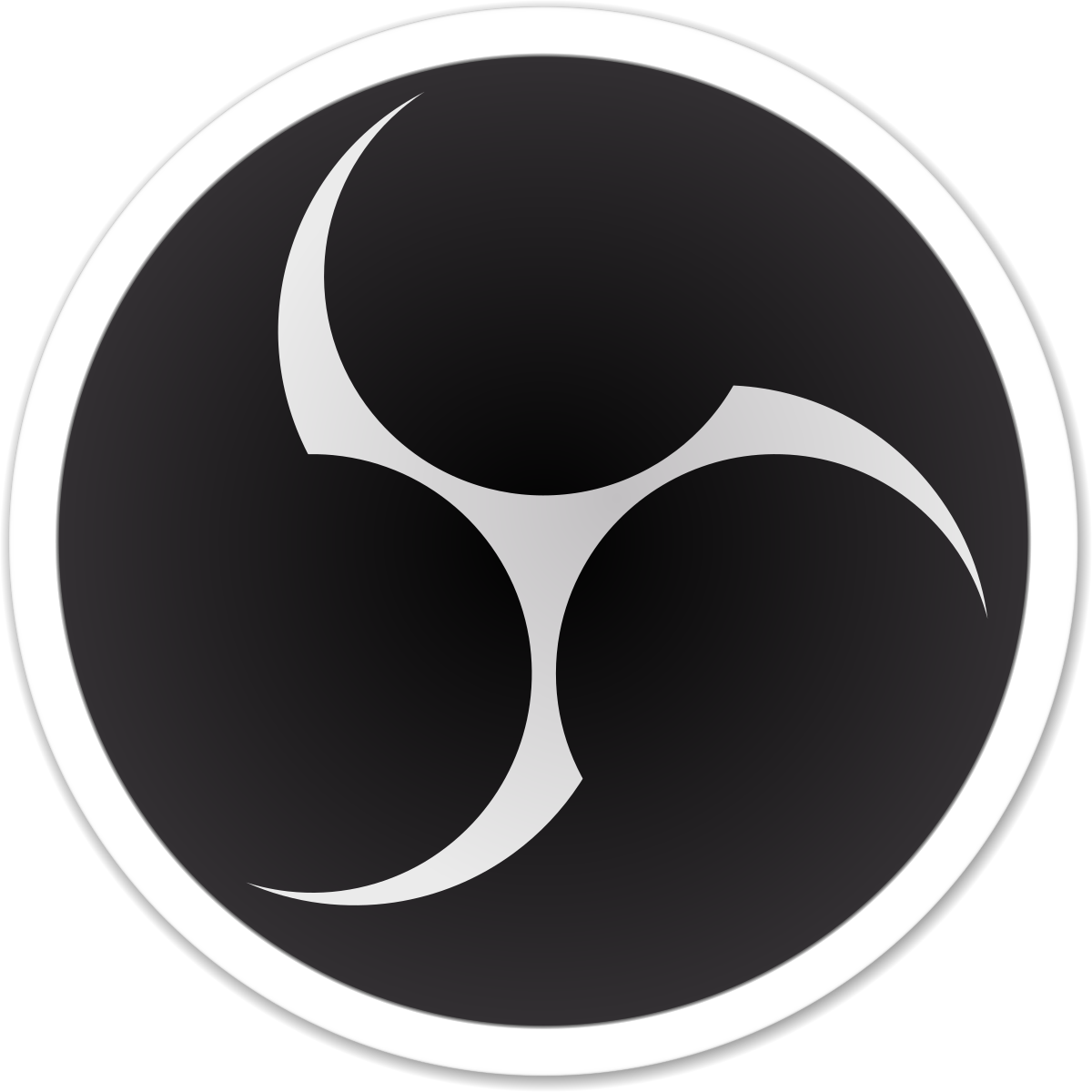
コメント
[…] 以前の記事で詳しく書きましたが、僕の配信環境は行くところまで行っており、AX310とAM330を今のシステムに組み込む余地は正直ありません。ではなぜこの製品を試したかったかといいますと、ひとえに「そろそろ配信はじめたての配信者に脳死でおすすめできる配信機材があってもいいんじゃないの?」という疑問を晴らしてくれそうな気がしていたからです。 […]